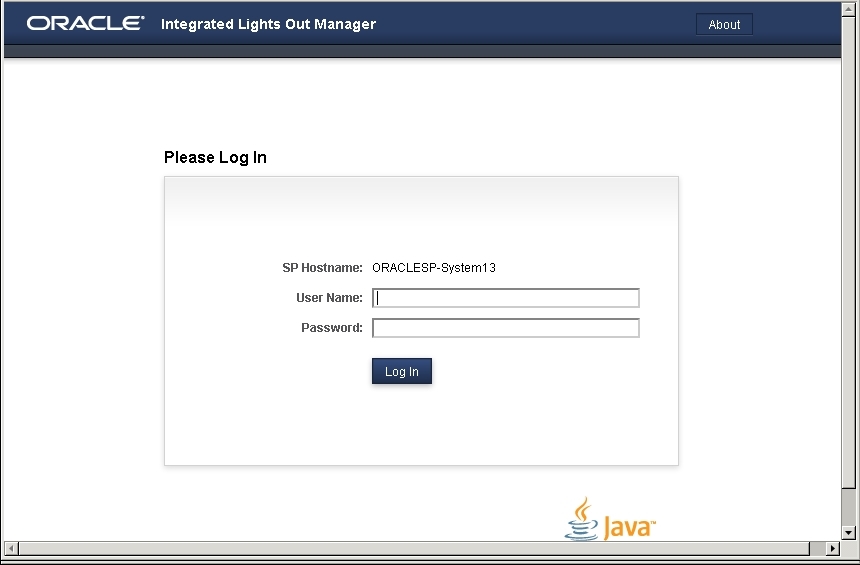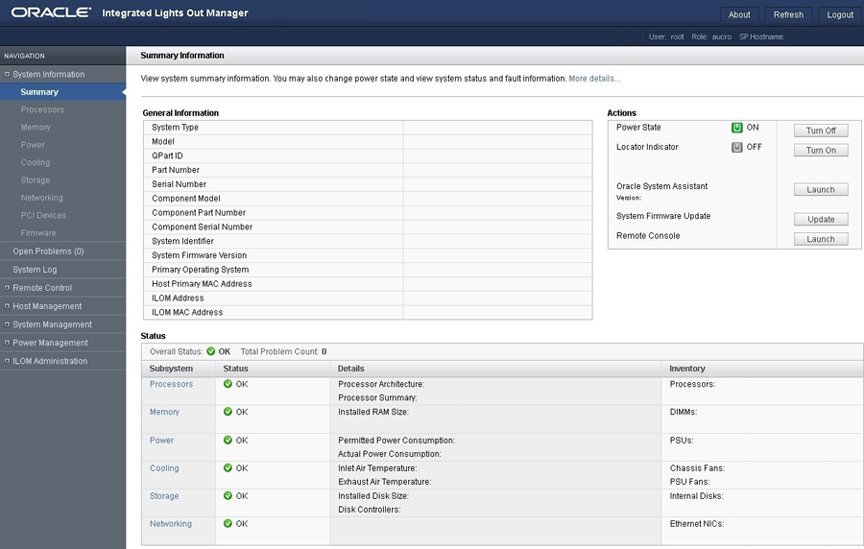使用远程以太网连接登录到 Oracle ILOM
本过程需要 Oracle ILOM 管理员帐户以及服务器 SP 的 IP 地址或主机名。下面将介绍使用命令行界面 (command-line interface, CLI) 或 Web 界面登录的步骤。
注 - 默认 Oracle ILOM 管理员帐户为 root,密码为 changeme。如果此默认管理员帐户已更改,请与您的系统管理员联系,获取具有管理员特权的 Oracle ILOM 用户帐户。
开始之前
您必须已将串行电缆连接到终端(或终端仿真客户机)和服务器背面的 SER MGT 端口。有关更多信息,请参见Cable the Server。